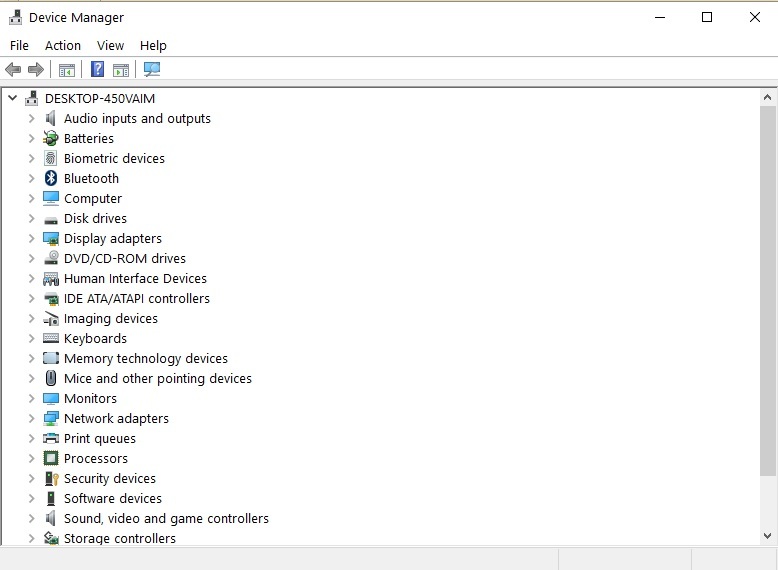- בלוטות הרמקולים מושלמים אם אתה באמצעות א מחשב נייד או כל דבר דומה ניידמכשיר, כי הם נפטרים מהכבל שעליך לטפל בו.
- משתמשים התלוננו על כך לפעמים שֶׁלָהֶם בלוטותרַמקוֹל לא היו זוהה על ידי Windows 10.
- בדוק את שלנו רכזת Windows 10 למצוא המדריך לפתרון בעיות הדרוש לך כדי לפתור במהירות את הבעיה שלך.
- תסתכל על שלנו תקן את החלק לקבלת מדריכים מועילים אחרים בנושא בעיות מחשב שונות.

- הורד את כלי התיקון למחשב Restoro שמגיע עם טכנולוגיות פטנט (פטנט זמין פה).
- נְקִישָׁה התחל סריקה כדי למצוא בעיות של Windows שעלולות לגרום לבעיות במחשב.
- נְקִישָׁה תיקון הכל כדי לפתור בעיות המשפיעות על אבטחת המחשב וביצועיו
- Restoro הורדה על ידי 0 קוראים החודש.
אנשים רבים משתמשים במכשירי Bluetooth כגון רמקולי Bluetooth כי הם קומפקטיים ואין צורך להתמודד עם חוטים.
עם זאת, למרות כל היתרונות של רמקולי Bluetooth, חלק מהמשתמשים מדווחים כי רמקול ה- Bluetooth שלהם אינו מזוהה על ידי חלונות 10.
הכנו פתרונות קלים שתרצו לנסות. אם אתה מתקשה לפתור את הבעיה בהישג יד, הקפד לבדוק אותם למטה.
כיצד אוכל לתקן את רמקולי ה- Bluetooth אם הם לא מזוהים?
1. עדכן את מנהלי ההתקן Bluetooth שלך

אתה יכול להיכנס לאתר של יצרן מתאם Bluetooth, ולבדוק אם קיים מנהל התקן של Windows 10. אם אין מנהל התקן של Windows 10 זמין, אתה יכול פשוט להוריד את מנהל ההתקן העדכני ביותר.
הורדת מנהלי התקנים באופן ידני היא תהליך הטומן בחובו הסיכון להתקנת מנהל ההתקן הלא נכון, דבר שעלול להוביל לתקלות חמורות.
הדרך הבטוחה והקלה יותר לעדכן מנהלי התקנים במחשב Windows היא באמצעות תוכנה אוטומטית.
אנו ממליצים בחום על DriverFix tool לעדכן את מנהלי ההתקנים שלך על מנת למנוע נזק למחשב שלך על ידי הורדה ידנית של גרסאות מנהל התקן שגויות.
כדי לשמור על המחשב האישי שלך כולל רכיבי חומרה בטוח ויעיל, יש להתקין את מנהלי ההתקן העדכניים ביותר, כמו Bluetooth נהגים.
הכלי הנהדר הזה פותח כך שלא תצטרך לדאוג להוריד ולהתקין ידנית את מנהלי ההתקן שלך בעצמך.
ניתן לאחסן מנהלי התקנים שכבר מותקנים בארכיון ולהשתמש בהם, למשל, כאשר המערכת משוחזרת.

DriverFix
DriverFix מתקין באופן אוטומטי את מנהלי ההתקנים העדכניים ביותר בכדי לשמור על בטיחות מחשבך ורכיבי החומרה.
בקר באתר
2. הפעל מחדש את שירות התמיכה ב- Bluetooth

- ללחוץ מקש Windows + R והקלד services.msc.
- לחפש אחר שירות תמיכה ב- Bluetoothלחץ לחיצה ימנית עליו ובחר איתחול.
- לחץ שוב באמצעות לחצן העכבר הימני על שירות התמיכה ב- Bluetooth ובחר נכסים.
- הגדר את סוג ההפעלה ל- אוֹטוֹמָטִי.
- נְקִישָׁה להגיש מועמדות ואז בסדר כדי לשמור את ההגדרות שלך.
3. אפשר שירות אודיו Bluetooth

- ללחוץ מקש Windows + R, סוּג לוח בקרה ופגע להיכנס.
- תַחַת חומרה וסאונד בחר הצג מכשירים ומדפסות.
- אתר את מכשיר רמקול Bluetooth לחץ לחיצה ימנית עליו ובחר נכסים.
- לך ל שירותים הכרטיסייה.
- תוודא ש כיור שמע, טלפוניה ללא ידיים ו שלט רחוק נבחרים ולחץ על להגיש מועמדות.
אנו מקווים שלפחות אחד מהפתרונות הללו היה מועיל. למקרה שיש לך כאלה שאלות או הצעות הקשורות לנושא, פשוט הגש לסעיף ההערות למטה.
 עדיין יש לך בעיות?תקן אותם בעזרת הכלי הזה:
עדיין יש לך בעיות?תקן אותם בעזרת הכלי הזה:
- הורד את כלי התיקון למחשב זה דורג נהדר ב- TrustPilot.com (ההורדה מתחילה בעמוד זה).
- נְקִישָׁה התחל סריקה כדי למצוא בעיות של Windows שעלולות לגרום לבעיות במחשב.
- נְקִישָׁה תיקון הכל כדי לפתור בעיות עם טכנולוגיות פטנט (הנחה בלעדית לקוראים שלנו).
Restoro הורדה על ידי 0 קוראים החודש.